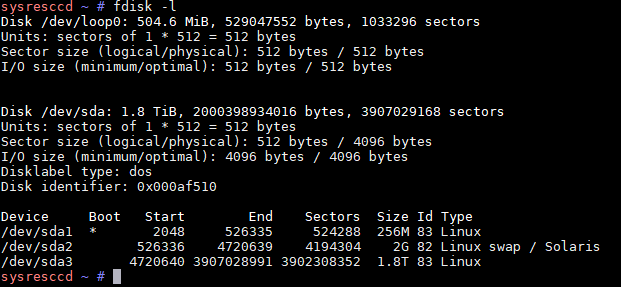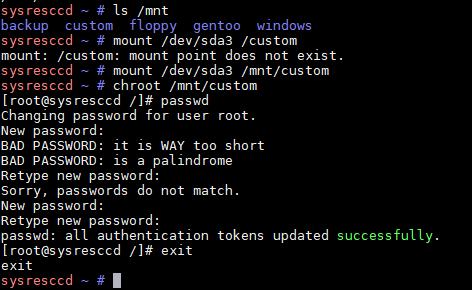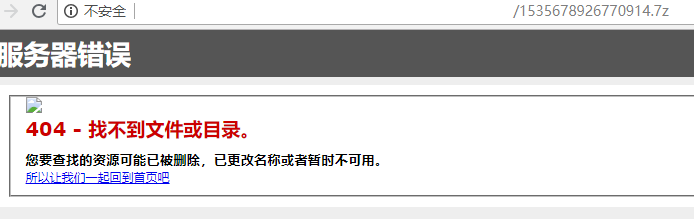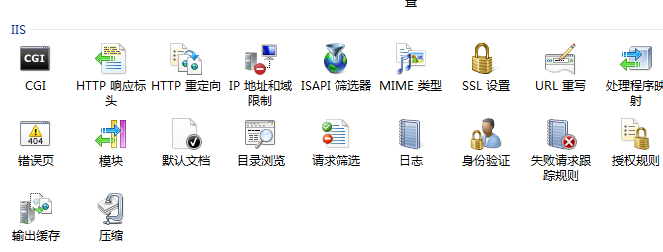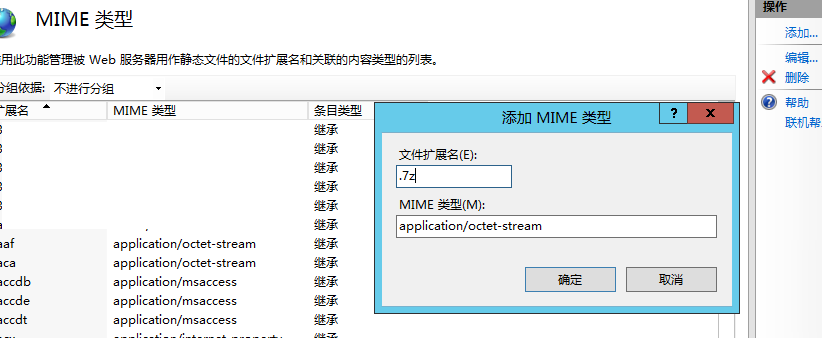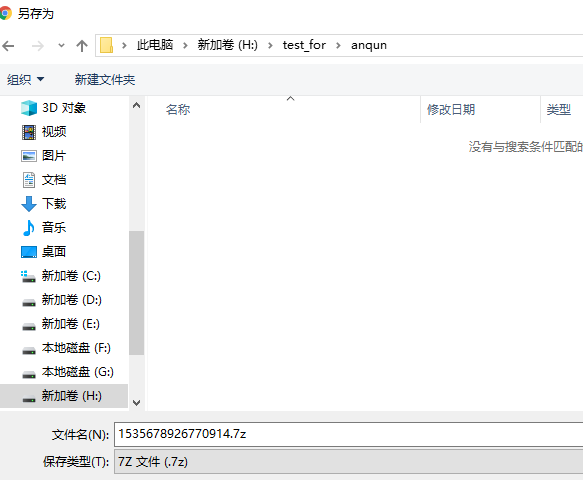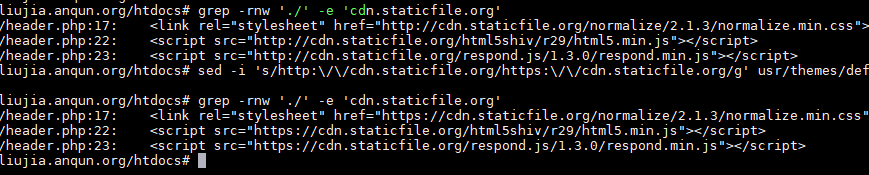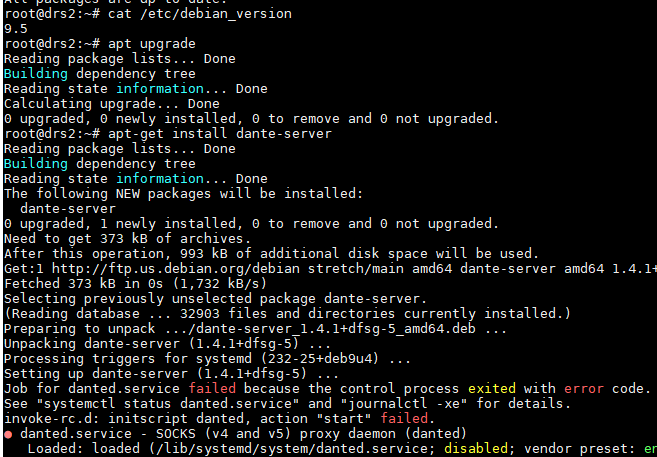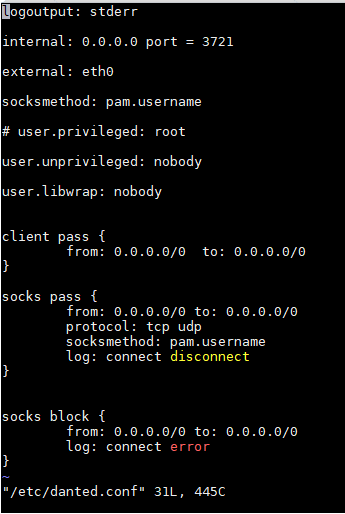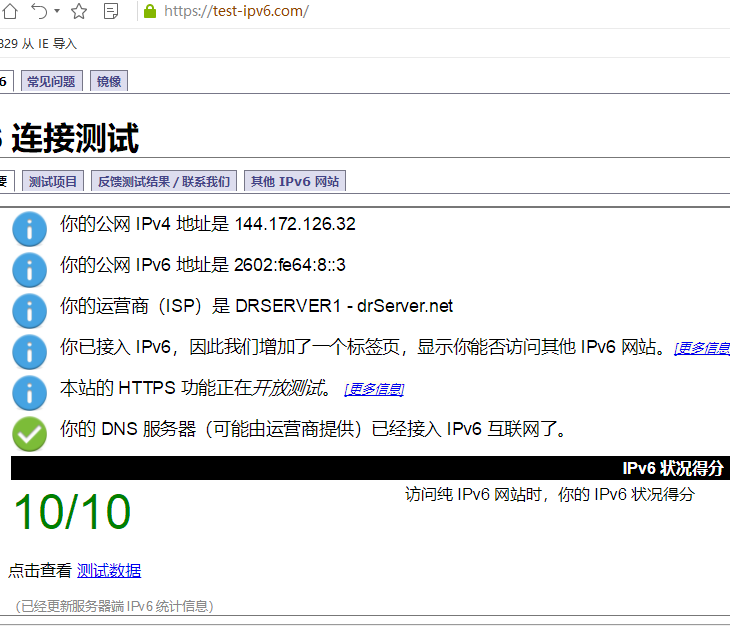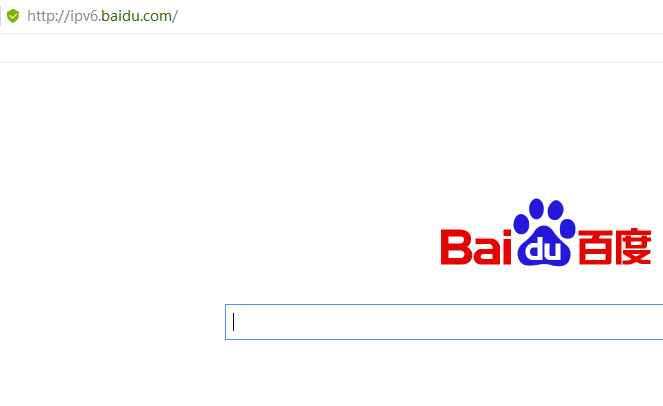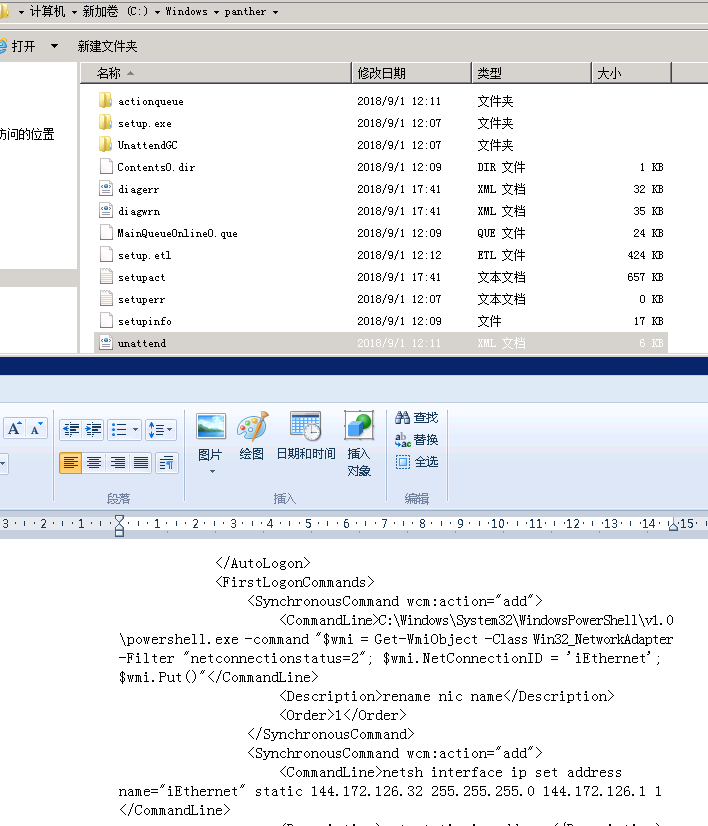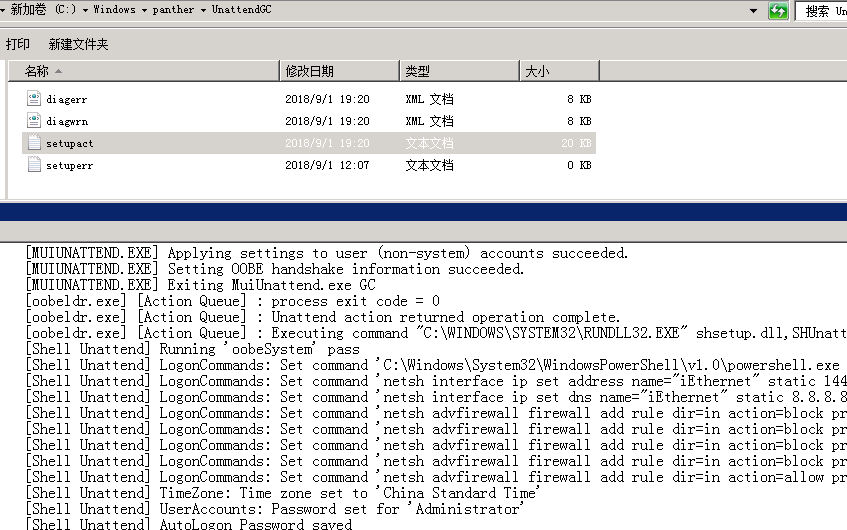之前在Windows 2016和Windows 10的无人值守安装文件Unattend.xml里使用powershell.exe,直接这样写 powershell.exe 就可以了。但在Windows 2008 R2 SP1这样写,是不行的。一定要写powershell.exe的完整路径,即 C:\Windows\System32\WindowsPowerShell\v1.0\powershell.exe。
以下是示例:
- 设置administrator密码
- 设置自动登录
- 在防火墙里允许远程桌面连接
- 将活动(插有网线)的网卡重命名(为iEthernet)
- 为名为iEthernet的网卡设置静态IP
- 为名为iEthernet的网卡设置DNS
- 不允许外网访问TCP 135,137,139和445端口
<file xml Unattend.xml>
<?xml version="1.0" encoding="utf-8"?>
<unattend xmlns="urn:schemas-microsoft-com:unattend">
<settings pass="specialize">
<component name="Microsoft-Windows-Shell-Setup" processorArchitecture="amd64" publicKeyToken="31bf3856ad364e35" language="neutral" versionScope="nonSxS" xmlns:wcm="http://schemas.microsoft.com/WMIConfig/2002/State" xmlns:xsi="http://www.w3.org/2001/XMLSchema-instance">
</component>
<component name="Microsoft-Windows-TerminalServices-LocalSessionManager" processorArchitecture="amd64" publicKeyToken="31bf3856ad364e35" language="neutral" versionScope="nonSxS" xmlns:wcm="http://schemas.microsoft.com/WMIConfig/2002/State" xmlns:xsi="http://www.w3.org/2001/XMLSchema-instance">
<fDenyTSConnections>false</fDenyTSConnections>
</component>
<component name="Microsoft-Windows-TerminalServices-RDP-WinStationExtensions" processorArchitecture="amd64" publicKeyToken="31bf3856ad364e35" language="neutral" versionScope="nonSxS" xmlns:wcm="http://schemas.microsoft.com/WMIConfig/2002/State" xmlns:xsi="http://www.w3.org/2001/XMLSchema-instance">
<UserAuthentication>0</UserAuthentication>
</component>
</settings>
<settings pass="oobeSystem">
<component name="Microsoft-Windows-International-Core" processorArchitecture="amd64" publicKeyToken="31bf3856ad364e35" language="neutral" versionScope="nonSxS" xmlns:wcm="http://schemas.microsoft.com/WMIConfig/2002/State" xmlns:xsi="http://www.w3.org/2001/XMLSchema-instance">
<InputLocale>007f:00000804</InputLocale>
<SystemLocale>zh-CN</SystemLocale>
<UILanguage>zh-CN</UILanguage>
<UserLocale>zh-CN</UserLocale>
</component>
<component name="Microsoft-Windows-Shell-Setup" processorArchitecture="amd64" publicKeyToken="31bf3856ad364e35" language="neutral" versionScope="nonSxS" xmlns:wcm="http://schemas.microsoft.com/WMIConfig/2002/State" xmlns:xsi="http://www.w3.org/2001/XMLSchema-instance">
<AutoLogon>
<Password>
<Value>xinNIANhao2019</Value>
<PlainText>true</PlainText>
</Password>
<Enabled>true</Enabled>
<LogonCount>2</LogonCount>
<Username>Administrator</Username>
</AutoLogon>
<FirstLogonCommands>
<SynchronousCommand wcm:action="add">
<CommandLine>C:\Windows\System32\WindowsPowerShell\v1.0\powershell.exe -command "$wmi = Get-WmiObject -Class Win32_NetworkAdapter -Filter "netconnectionstatus=2"; $wmi.NetConnectionID = 'iEthernet'; $wmi.Put()"</CommandLine>
<Description>rename nic name</Description>
<Order>1</Order>
</SynchronousCommand>
<SynchronousCommand wcm:action="add">
<CommandLine>netsh interface ip set address name="iEthernet" static 144.172.126.32 255.255.255.0 144.172.126.1 1</CommandLine>
<Description>set static ip address</Description>
<Order>2</Order>
</SynchronousCommand>
<SynchronousCommand wcm:action="add">
<CommandLine>netsh interface ip set dns name="iEthernet" static 8.8.8.8</CommandLine>
<Description>set dns server</Description>
<Order>3</Order>
</SynchronousCommand>
<SynchronousCommand wcm:action="add">
<CommandLine>netsh advfirewall firewall add rule dir=in action=block protocol=TCP localport=135 name="Block_TCP-135"</CommandLine>
<Description>Block_TCP-135</Description>
<Order>4</Order>
</SynchronousCommand>
<SynchronousCommand wcm:action="add">
<CommandLine>netsh advfirewall firewall add rule dir=in action=block protocol=TCP localport=137 name="Block_TCP-137"</CommandLine>
<Description>Block_TCP-137</Description>
<Order>5</Order>
</SynchronousCommand>
<SynchronousCommand wcm:action="add">
<CommandLine>netsh advfirewall firewall add rule dir=in action=block protocol=TCP localport=139 name="Block_TCP-139"</CommandLine>
<Description>Block_TCP-139</Description>
<Order>6</Order>
</SynchronousCommand>
<SynchronousCommand wcm:action="add">
<CommandLine>netsh advfirewall firewall add rule dir=in action=block protocol=TCP localport=445 name="Block_TCP-445"</CommandLine>
<Description>Block_TCP-445</Description>
<Order>7</Order>
</SynchronousCommand>
<SynchronousCommand wcm:action="add">
<CommandLine>netsh advfirewall firewall add rule dir=in action=allow protocol=TCP localport=3389 name="Allow_TCP-3389"</CommandLine>
<Description>Allow_TCP-3389</Description>
<Order>8</Order>
</SynchronousCommand>
</FirstLogonCommands>
<UserAccounts>
<AdministratorPassword>
<Value>xinNIANhao2019</Value>
<PlainText>true</PlainText>
</AdministratorPassword>
</UserAccounts>
<OOBE>
<HideEULAPage>true</HideEULAPage>
<SkipMachineOOBE>true</SkipMachineOOBE>
</OOBE>
<TimeZone>China Standard Time</TimeZone>
</component>
</settings>
<cpi:offlineImage cpi:source="catalog:d:/temp/install_windows server 2012 r2 serverdatacenter.clg" xmlns:cpi="urn:schemas-microsoft-com:cpi" />
</unattend>
图1:安装好系统后,可以查看 C:\Windows\panther\Unattend.xml 文件内容,回看设置
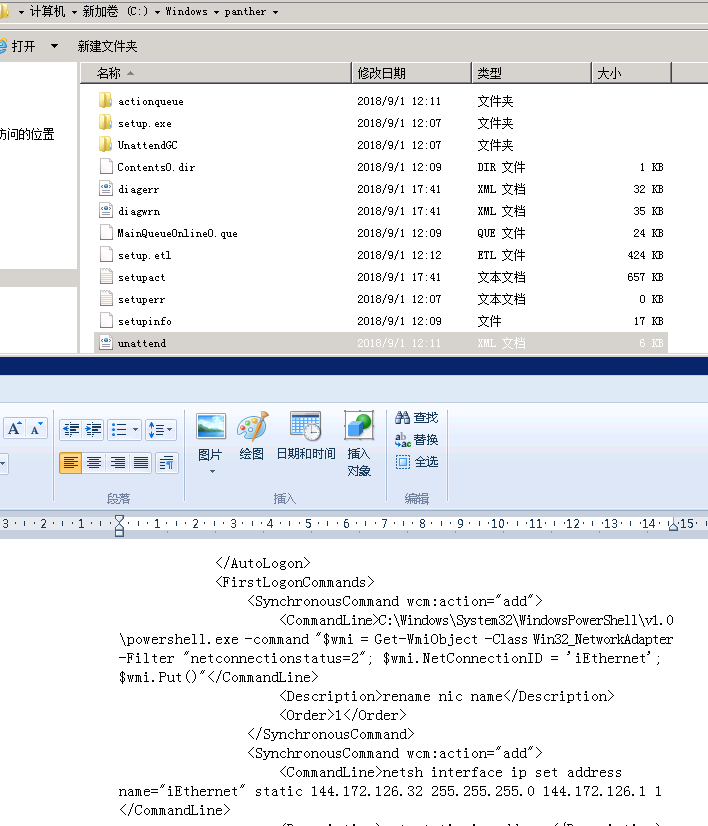
图2:C:\Windows\panther\UnattendGC\setupact.txt 可以查看无人值守安装准备内容
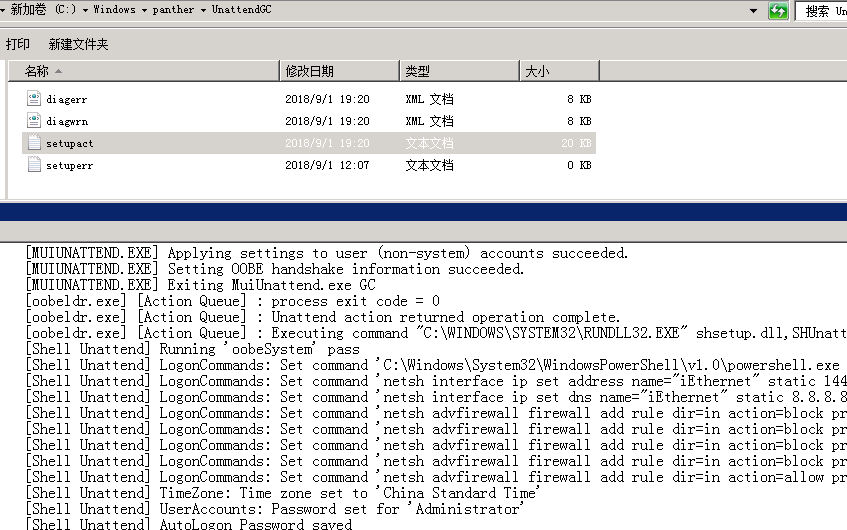
参考: